Contando com uma interface intuitiva e moderna, o aplicativo iPag vem para simplificar e otimizar todos os serviços relacionados a pagamentos digitais.
É uma plataforma de pagamentos extremamente confiável e segura, aliando alta conversão de vendas, múltiplos métodos de pagamento, atendimento personalizado e taxas justas.
Utilizando o iPag, você conta com vantagens como:
- Tecnologia de alta disponibilidade (processamento de milhares de transações por minuto);
- Segurança com certificação PCI.
- Taxas competitivas;
- Alta conversão de vendas.
Passos de instalação
1. Acessar a nossa Loja de Aplicativos.
Você pode clicar diretamente nesse link 📱 iPag — Loja de Aplicativos.
2. Com a página aberta, clicar em "Instalar aplicativo".
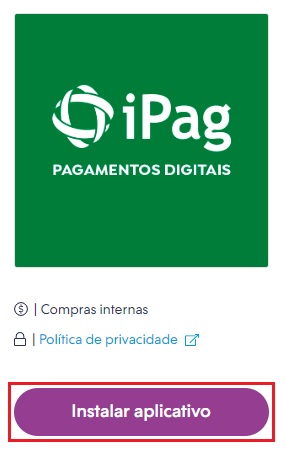
3. O seu painel administrador será aberto automaticamente para aceitar as permissões do aplicativo, clicando em "Aceitar e começar a usar".
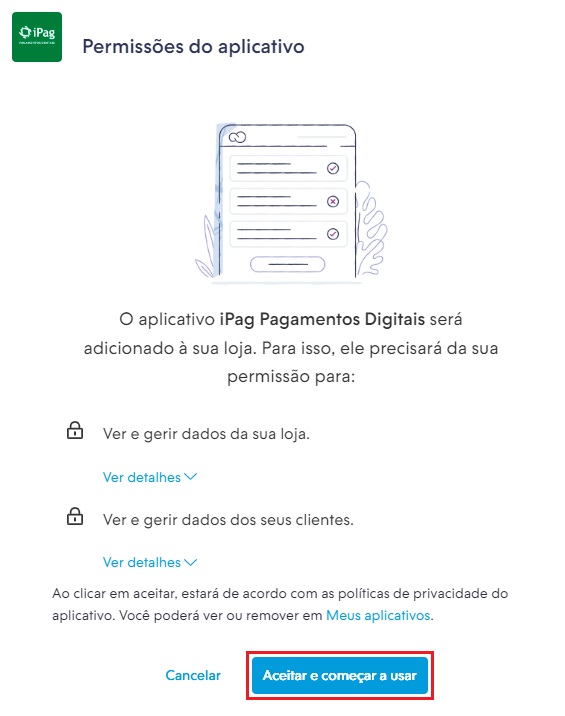
4. Depois, iremos te redirecionar para a página do aplicativo, onde será perguntado se já possui conta no iPag.
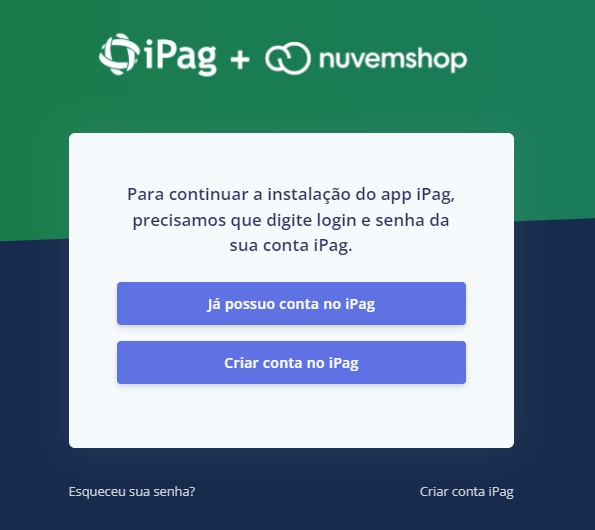
5. Caso já possua conta no iPag, basta clicar em "Já possuo conta no iPag" e prosseguir para tela de login. Após acessar a conta, será direcionado para o Dashboard (página inicial do aplicativo iPag), e assim a integração já estará concluída.
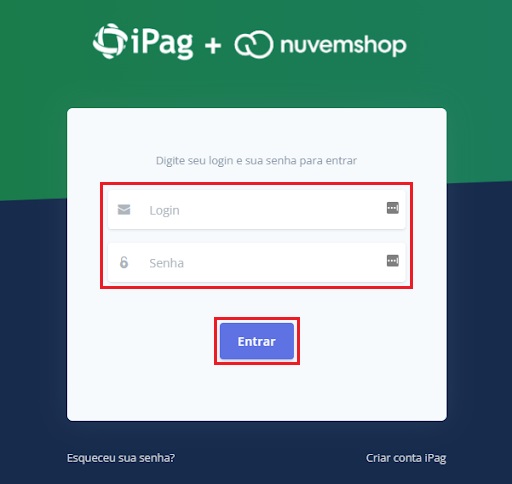
Se não possuir uma conta no iPag, basta clicar em "Criar Conta no iPag" e prosseguir para tela de Onboarding (cadastro.ipag.com.br) para criar um cadastro, diferenciando-se entre Conta Pessoal (pessoa física) ou Conta Empresarial (pessoa jurídica). Informe o número de celular para contato e clique em "Continuar".
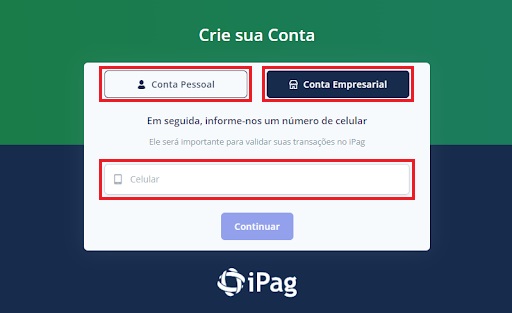
6. Ao final do Onboarding, aparecerá um aviso que a conta será analisada pela equipe iPag, com o prazo de até 2 (dois) dias úteis.
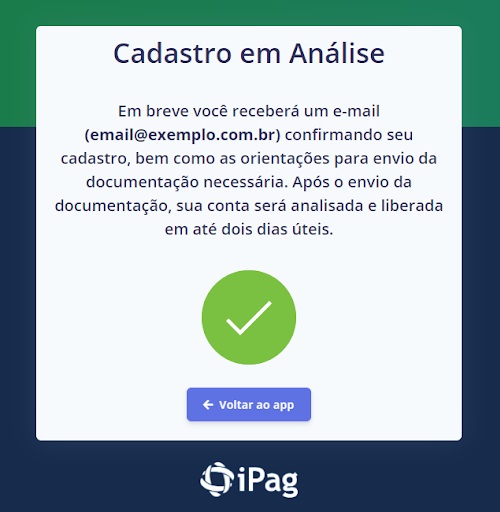
7. A confirmação do cadastro chegará por e-mail. A partir disso, você poderá prosseguir para o painel iPag (app.ipag.com.br), clicar em "Já possuo conta no iPag" e realizar o login.
Após acessar a conta, será redirecionado para o Dashboard (página inicial do aplicativo iPag) e a instalação do aplicativo iPag estará concluída.
Pronto! 🙌
Agora você já pode usar o iPag para receber por suas vendas.


























